 网友评分:5分
网友评分:5分
bim revit软件是一款专为建筑信息模型(BIM)所推出的设计软件。它的功能十分强大,可以从设计、施工到运营的协调、可靠的项目信息为基础流程构建,来帮助广大建筑行业人员轻松实现建筑外观的可视化模拟,从而也为设计和施工项目提供多领域协作方法,以此提升用户效率。
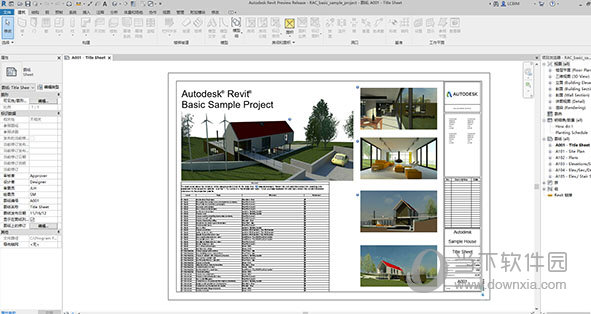
1、具有快速学习能力的简单用户界面
2、建筑物的二维和三维设计和工程图
3、能够在建筑平面图,结构之间建立连接以及它们之间的协调
4、能够在项目中用作用户和小组成员
5、识别和消除视图,剖面图和平面图的错误一致性
6、4D BIM功能可根据时间进行财务管理和项目成本估算
7、能够计算仪表建造和快速更改地图更改
8、使用AutoCAD和3ds Max软件交换数据
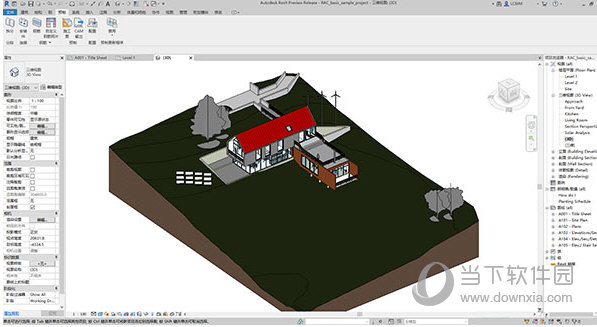
1、解压缩,用win10加载或者解压软件打开Revit_2022_G1_Win_64bit.iso,得到以下文件;
2、运行setup开始安装软件,选择接受同意条款;
3、选择软件安装路径,这里用户可以自由选择,小编选择默认;
4、等待软件安装完成,先不要运行软件,退出安装引导;
5、win+r打开运行输入services.msc,打开服务管理器;
6、找到Autodesk Desktop Licensing Service服务点击停止;
7、将crack补丁中的AdskLicensingService.exe文件复制到下列路径中,替换;
路径:C:Program Files (x86)Common FilesAutodesk SharedAdskLicensing11.0.0.4854AdskLicensingService
8、将crack补丁中的AdskLicensingAgent.exe、adlmint.dll文件复制到下列路径中,替换;
路径为:C:Program Files (x86)Common FilesAutodesk SharedAdskLicensing11.0.0.4854AdskLicensingAgent
9、运行crack中的nlm11.18.0.0_ipv4_ipv6_win64.msi,安装LMTOOLS Utility程序;
10、将crack补丁中的adskflex.exe,复制到目录下替换;
默认路径:C:AutodeskNetwork License Manager
11、运行cmd,输入ipconfig /all,编辑lic.dat并更改HOSTNAME和MAC;
HOSTNAME = 主机名
MAC = 物理地址(注意这里能有-符号)
另存为:C:AutodeskNetwork License Manager
PS.如果还是找不到地址可以运行LMTOOLS Utility,然后点击System Settings即可;
12、在config services中,添加“ Autodesk”服务名称,选择lmgrd.exe作为lmgrd的路径, lic.dat作为许可证文件的路径,然后勾选下面的start server at power up和use services;
13、在“service/license file”中选择刚才的 Autodesk服务,然后勾选下面的ignore license file path env var;
14、然后在“start/stop/read”点击“start server”,然后再点击“rereadlicense file”;
15、最后在“server status”点击“perform status enquiry”,看到有adskflex: UP v11.18.0就表示破解成功了,没有则找到问题重试;
16、打开Autodesk Revit 2022软件,出现提示时,选择“使用网络许可证”;
17、选择“单个许可证服务器”,输入使用127.0.0.1或者localhost;
18、至此,Autodesk Revit 2022中文破解版安装完成,打开即可免费使用。
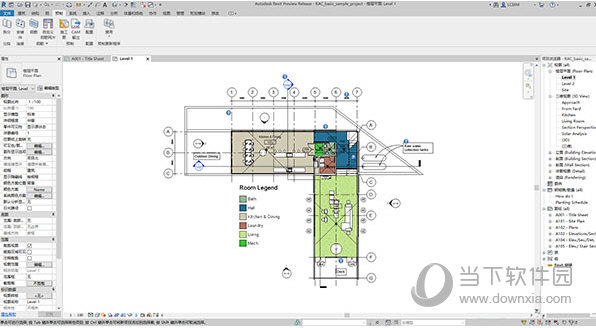
1、【PDF 输出】
将二维视图和图纸导出为 PDF 文件。为批量导出 PDF 文件提供自定义命名规则。
将二维视图和图纸直接从 Revit 导出为 PDF 文件。 导出单个 PDF 文件,或将选定的视图和图纸合并为一个 PDF 文件。
2、【墙增强功能】
墙增强功能包括能够创建锥形墙图元,以及仅显示墙的核心层。
创建具有可变宽度层的墙类型,以启用锥形面。在“墙类型”属性中定义锥角。根据需要,使用单个墙的实例属性替代它们。正角度将使面的顶边朝向墙中心倾斜。负角度将使面的顶边背离墙中心倾斜。定义测量墙总宽度的位置:墙的顶部、底部或基础。
3、【关键字明细表中的共享参数】
在关键字明细表中使用共享参数,以填充和更改模型中图元的属性。
当为该类别创建关键字明细表时,与类别关联的共享实例参数现在将显示为可用字段。在创建关键字明细表时,还可以将共享参数添加到类别中。通过在关键字明细表中使用共享参数,可以使用关键字明细表推动族中几何图形或控制的可见性。在族中使用共享参数,然后在关键字明细表中包含共享参数,以使用关键字明细表控制族几何图形。
4、【改进的 FormIt 互操作性】
使用 FormIt 作为开发概念模型的工具,然后在 Revit 中优化设计,而不会丢失数据。
改进的互操作性方便在 Revit 和 FormIt 中处理模型。应用程序之间共享的几何图形已更新,因此外观更加一致。
5、【链接 Rhinocerous® (3DM) 文件】
将 3DM 文件链接到 Revit 模型,以建立在 Rhino 中开始的工作。
扩展了使用 3DM 文件的功能,以包括链接文件以及导入文件的功能。如果希望对文件进行更改,请将 3DM 文件链接到 Revit 模型。文件更新后,该文件以及所做更改可以重新加载到模型中。
6、【多重引线标记】
当需要放置一个参照同一类别的多个图元的标记时,请使用多重引线标记。
将主体图元添加到标记。引线将添加到标记的每个主体。编辑标记以报告标记所参照的主体数。
7、【旋转的标记】
使用标记属性中的“角度”参数来旋转标记。
如果需要,可以以相同量旋转多个标记。选择需要旋转的标记,并在“属性”选项板中为“角度”参数设置值。
8、【多值指示】
控制当选择、计划和标记多个图元时具有不同值的属性的显示方式。
选择多个图元时,将报告它们共享的所有属性。以前,如果选定图元中的参数值相同,则报告该值。如果这些值不同,则不显示任何值。现在,当选择了多个图元且参数值不同时,它们将报告为 <可变> 或指定的自定义文字字符串。此行为在“属性”选项板、明细表和标记中是一致的
9、【移动钢筋集中的钢筋】
控制选定钢筋集和钢筋系统中的各个钢筋,以避免冲突并保持系统逻辑。使用新的 (编辑钢筋)命令隔离选定的钢筋集、路径或区域钢筋系统。选择一个或多个单独的钢筋,然后移动、删除或重置这些钢筋。这有助于避免与其他钢筋、洞口或其他图元发生冲突,同时保持钢筋集/系统逻辑。已删除的钢筋不会显示在任何视图中,也不会计入明细表中。可以同时编辑多个钢筋集、路径钢筋系统或区域钢筋系统
10、【按两点更快、更精确地放置钢筋】
现在,通过指定两个点来定义钢筋形状将展开到的边界框,可以放置单个钢筋或钢筋集。对于单段直筋,可以直接指定尺寸和方向。
通过将钢筋形状扩展到由两个点定义的边界框来创建钢筋。
使用“结构”选项卡“钢筋”面板“钢筋”中新的“由两点”放置命令。 在“修改|放置钢筋”上下文选项卡 “放置方法”面板中,单击 (按两点)、选择放置方向,然后将钢筋与项目中的任何参照对齐
11、【使用实际钢筋直径对钢筋建模】
现在,可以使用实际钢筋直径对钢筋进行建模,以避免冲突。这对于含有大量直径较大钢筋的混凝土图元尤为重要。
通过编辑“模型钢筋直径”以使其大于“钢筋直径”,从而设置较大的钢筋尺寸。放置钢筋、编辑钢筋约束和提取预制数据
12、【系统分析负荷报告】
执行系统分析并选择“HVAC 系统负荷和尺寸调整”工作流时,新负荷报告包含与用于调整机械系统尺寸的负荷和湿度相关的更详细信息
13、【人员流动工具包】
路线分析现在包括可以分析多条路线的功能,还包括可帮助您执行路线分析任务的新族内容。人员流动工具包”中的工具以前作为附加模块发布,现在这些工具作为路线分析工具的一部分进行安装。“人员流动工具包”包括以下工具:
多个路径 - 在行进路径各点之间使用最小间隔距离同时创建多条路线。
单向指示器 - 在模型中放置族以指示行进方向。该族遵循行进路径计算。
人物内容 - 在模型中放置族,以表示空间占用并阻挡行进路径线。
空间栅格 - 放置基于房间的栅格覆盖,以在房间中显示空间距离
14、【共享二维视图】
通过“共享视图”,可以与没有 Revit 的团队成员协作。现在,可以采用之前共享模型三维视图的相同方法来共享模型的二维视图。项目相关方会将注释和回复直接添加到共享视图中
15、【标记幕墙竖梃】
现在可以标记幕墙竖梃类别。使用多类别标记进行标记,或者通过编辑现有标记并将类别更改为“幕墙竖梃标记”以创建专门用于幕墙竖梃的标记
16、【将连接与轮廓尺寸关联】
可以根据钢轮廓属性、钢等级和构件端力,轻松定义将钢结构连接类型与其结构输入图元关联的规则。
这让您可以通过合并典型标准中定义的规则来创建更好的钢结构连接库,以及使用 Dynamo 播放器和增强的样例脚本来自动执行其放置
17、【尺寸标注类型的前缀/后缀】
通过向标注类型添加前缀、后缀或两者,自定义标注以满足您的文档需要。当需要包含前缀或后缀的自定义尺寸标注时,现在可以在尺寸标注族类型中包含前缀和后缀的定义。以前,只能向尺寸标注的各个实例添加前缀和后缀值。将它们添加到类型中可以节省时间。当放置每个尺寸标注时,将会自动添加类型中定义的前缀和后缀
18、【跨图纸拆分明细表】
将明细表拆分为多个分段,并将每个分段放置在项目中的图纸上。使用非常长的明细表时,将明细表拆分为多个分段会很有帮助。在此版本之前,拆分的明细表必须将所有分段都放置在同一图纸上。现在,使用“拆分和放置”功能,可以拆分明细表并为分段指定图纸。明细表将拆分为跨选定图纸的相等分段,或分解为您指定的自定义高度的明细表分段
19、【坡道上的高程点坡度】
将高程点坡度注释直接放置在坡度图元上,以改进模型的文档。已删除直接阻止坡道图元上高程点坡度注释的限制。现在,高程点坡度可以直接放置在坡道图元上,包括图元的面或边上的特定点
20、【三维形状中的参照平面】
使用导入的三维形状中的参照平面以进行尺寸标注、捕捉和对齐。作为三维形状导入的 3DM 和 SAT 文件现在包含属于原始几何图形一部分的任何参照平面。对导入的三维形状中的面和参照平面进行尺寸标注、捕捉和对齐。使用此选项可帮助在 Revit 模型中定位导入的三维形状
21、【多类别标记增强功能】
多类别标记支持所有可标记图元的标记。公用参数或共享参数可以显示在标记标签中。在模型中载入多类别标记,并使用以下方法之一来标记图元:
单击“注释”选项卡 “标记”面板 “全部标记”。
单击“注释”选项卡 “标记”面板 (多类别)
22、【支持明细表的 CSV 导出】
Revit 现在支持将明细表导出为 .csv 文件。如果将明细表添加到图纸中,可以将其导出为 CAD 和 CSV 格式。导出明细表时,可以将明细表数据发送到一个带分隔符的文本文件,该文件可以在电子表格程序(例如 Microsoft Excel)中打开并操作
23、【改进了默认颜色方案 】
已添加新的默认柔和颜色方案。以前,自动颜色方案使用较暗的较粗颜色,这些颜色(在打印时)通常可能会导致难以在视图中查看其他图元。颜色方案已更新为使用较浅的柔和颜色
24、【三维视图中的网格】
在三维视图中工作时,可以显示并修改模型的网格。
要显示网格,请在“三维视图属性”选项板的“图形”下,单击“显示网格”旁边的“编辑”按钮。在“显示网格”对话框中,选中要显示网格线所在标高对应的复选框。
网格线表示标高平面与网格曲面的交点。网格线将仅针对那些与选定标高相交的网格曲面显示。如果网格或标高位置发生更改,则这些网格线将自动更新。对于每个选中的网格-标高交点,将选择一条网格线
25、【增强的 RPC 】
RPC 已得到增强,以提供更丰富的照片级真实感内容。
RPC 增强功能包括:
与旧版 RPC 相比,改进了三维真实视图的可视化效果。
非渲染视图中的简化表示。
对用于运输(汽车)RPC 的 RPC 参数进行新的颜色控制。
支持家具类别的渲染外观特性。
优化了画布中的多个 RPC 实例共享相同 RPC 渲染外观时的性能。
在不需要 RPC 的场景中工作时,可以关闭真实视图中的 RPC 对象以提高性能。
28 个新的 RPC,包括人物、运输和家具。
注: 这些新的 RPC 图元在 云渲染中不受支持
26、【修订编号增强功能】
创建自定义修订编号序列,并为项目修订指定不同的序列。修订编号增强功能包括:
创建和自定义多个编号序列。不同的编号序列将应用于项目中的修订,从而在管理模型中的修订时提供更大的灵活性。
指定用于数字序列的最小位数。例如,如果最小位数设置为 1,则序列将为 1、2、3、4,依此类推。如果最小位数设置为 3,则序列将为 001、002、003、004,依此类推。
使用传递项目标准,将自定义编号序列从一个项目传递到另一个项目
27、【配电盘明细表中的自动着色】
可以在配电盘明细表模板中基于配电盘配置启用自动着色。在“设置模板选项”对话框的“线路表”窗格中启用配电盘明细表模板的自动着色。
(注: 升级 Revit 模型时,“自动着色”选项处于未选中状态,以避免对模型进行任何更改)
 15.65M
15.65M  1.07G
1.07G 
全民K歌PC版 V2.21.170 官方最新版 92.37M | 简体中文 | 7.6
下载
安卓投屏 V8.7.6 免费版 56.26M | 简体中文 | 5
下载
dnf反和谐补丁2021 最新免费版 273M | 简体中文 | 5
下载
GTA4完全版汉化补丁 V2021 Steam版 5.5M | 简体中文 | 5
下载
TapTap电脑版 V2.11.0 官方最新版 36.36M | 简体中文 | 5
下载
征服的荣耀围城修改器 V1.0 游侠版 30.42M | 简体中文 | 4.3
下载